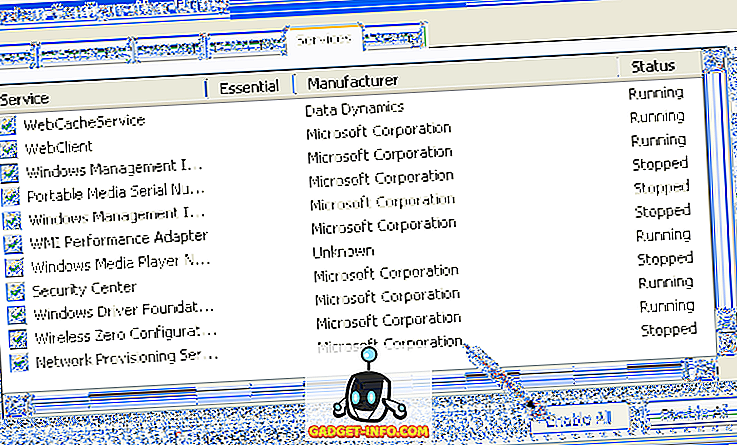Quando a Apple revelou suas últimas flagships no mês passado, eles trouxeram um recurso de exibição que era tão exclusivo para o iPad Pro deste ano. Ele é chamado de exibição “True Tone”, uma tecnologia que faz uso dos sensores frontais do dispositivo para ajustar automaticamente o equilíbrio de branco da tela para corresponder à iluminação do ambiente. Como resultado, o monitor causa menor esforço ocular e as informações exibidas são mais legíveis. No entanto, isso é bem diferente do modo Night Shift encontrado no iOS, que é praticamente como um filtro de luz azul quando você está usando o telefone tarde da noite. Dito isso, nem todos podem se adaptar rapidamente à mudança dinâmica no balanço de branco como resultado da exibição True Tone, e sua tela pode parecer estranha durante a execução de determinados aplicativos e jogos. Se você acha que o novo monitor True Tone não combina bem com você, vamos dar uma olhada em como desativar o True Tone no iPhone 8 e no iPhone X:
Desativar o tom verdadeiro no iPhone X, iPhone 8 e iPhone 8 Plus
Nota: Eu desabilitei o recurso no meu iPhone 8 Plus executando o iOS 11.0.3, então as etapas que estou prestes a mencionar devem ser exatamente as mesmas para o iPhone 8, bem como para o próximo iPhone X.
O True Tone pode ser desativado a partir das configurações do dispositivo ou diretamente do Centro de Controle reformulado do iOS 11 usando o 3D Touch. Basta seguir os passos abaixo para desativar o recurso sem qualquer aborrecimento:
- Vá para "Configurações" no seu iPhone e toque em "Display & Brightness" . No próximo menu, basta tocar no botão para desativar o True Tone.

- Para desativar o recurso diretamente do Centro de Controle, simplesmente deslize para cima a partir da parte inferior da tela para acessar o Centro de Controle em seu iPhone 8 ou iPhone 8 Plus. No entanto, se você estiver usando um iPhone X, deslize para baixo no canto superior direito da tela para acessar o Centro de controle. Agora, toque em 3D no controle deslizante de brilho e você verá a opção de ativar ou desativar o toque verdadeiro com apenas um toque.

Melhor sem a exibição do True Tone?
O novo display True Tone nos novos iPhones certamente não é para todos. Além disso, pode ser algo que você pode amar ou odiar, dependendo do que você faz com seu smartphone. Certos aplicativos e jogos podem não funcionar bem com a alteração dinâmica no equilíbrio de branco e, como resultado, a exibição pode parecer estranha às vezes. Ao mesmo tempo, também melhora a legibilidade e pode reduzir a fadiga ocular. Tudo somado, se resume a preferência pessoal em como você quer que o monitor do seu iPhone seja. Então, você vai desativar o True Tone no seu novo iPhone ou você ainda prefere usá-lo? Deixe-nos saber, deixando suas valiosas opiniões na seção de comentários abaixo.